电脑突然不能关机了怎么解决?正确操作步骤是什么?
- 数码知识
- 2025-04-08
- 14
title:电脑突然不能关机了怎么解决?正确操作步骤指南
keywords:电脑不能关机,电脑无法正常关机,电脑关机问题,电脑关机步骤,解决电脑不关机
电脑突然不能关机了怎么解决?
在使用电脑过程中,遇到电脑无法正常关机的情况时,会让许多用户感到困扰。电脑突然不能关机,可能是因为多种原因造成的,比如系统错误、驱动冲突、硬件问题或病毒影响等。幸运的是,许多情况下的无法关机问题都可以通过简单的方法解决。下面,我们将一起探讨电脑不能关机的常见原因以及正确的解决步骤,确保你能够快速恢复正常操作。
1.检查是否有程序阻止关机
有时候,某些程序未响应或者处于锁定状态,会导致电脑无法关机。我们首先需要检查是否有程序阻止了关机进程。
步骤一:点击任务栏右键,选择“任务管理器”。
步骤二:在“进程”选项卡中,检查是否有应用程序显示为“未响应”。
步骤三:如果存在未响应的程序,点击该程序,选择“结束任务”以强制关闭。
2.系统设置错误导致无法关机
如果并非程序阻止,那么可能是系统设置方面的问题。
步骤一:进入“控制面板”,点击“系统和安全”下的“电源选项”。
步骤二:点击“选择电源按钮的功能”。
步骤三:确保“启动快速启动(推荐)”选项被选中。
3.检查电脑是否有病毒或恶意软件
病毒或恶意软件有时也会干扰电脑的正常关机过程。
步骤一:运行杀毒软件全面扫描电脑。
步骤二:在安全模式下,再次运行杀毒软件进行扫描,确保病毒被彻底清除。
步骤三:更新杀毒软件,定期扫描电脑,预防未来的威胁。

4.更新或重新安装驱动程序
驱动程序过时或损坏可能导致关机问题。
步骤一:前往设备管理器检查是否有带有黄色感叹号的设备。
步骤二:找到对应的设备驱动,右键点击并选择“更新驱动程序软件”。
步骤三:如果更新无效,可以选择卸载驱动程序后重新安装。
5.检查硬件问题
硬件故障,如电源供应问题或主板问题,也可能是导致电脑无法正常关机的原因。
步骤一:检查所有连接电脑的外设是否正确连接。
步骤二:尝试拔掉所有非必要的外设,如打印机、扫描仪等,然后尝试关机。
步骤三:如果问题依旧,可能需要专业技术人员检查电脑硬件。

6.操作系统文件损坏
系统文件损坏或丢失可能导致电脑无法正常关机。
步骤一:使用系统文件检查器工具(SFC/scannow)来修复损坏的系统文件。
步骤二:打开命令提示符(以管理员身份),输入“sfc/scannow”并按回车。
步骤三:等待扫描和修复过程完成。
7.进行系统还原
如果以上方法都不能解决问题,可以考虑使用系统还原功能。
步骤一:进入系统还原模式,选择一个能够使电脑正常关机的还原点。
步骤二:按照向导完成系统还原。
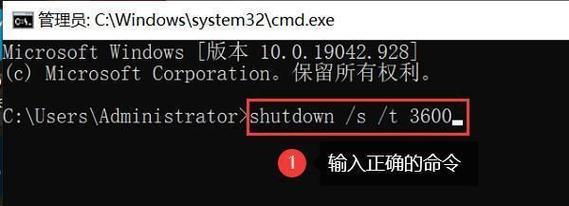
电脑突然不能关机可能是由各种原因造成的。通过上述步骤,大多数常见的无法关机问题都可以得到妥善解决。如果上述方法都未能解决问题,或者遇到更复杂的硬件故障,建议联系专业技术人员进行进一步的检查和修复。在日常使用电脑时,定期进行系统维护,更新驱动和防病毒软件,可以有效预防类似问题的发生。
版权声明:本文内容由互联网用户自发贡献,该文观点仅代表作者本人。本站仅提供信息存储空间服务,不拥有所有权,不承担相关法律责任。如发现本站有涉嫌抄袭侵权/违法违规的内容, 请发送邮件至 3561739510@qq.com 举报,一经查实,本站将立刻删除。